Да ли сте икада наишли на грешку Не могу да убацим виртуелни оптички диск? Корисници који имају ВиртуалБок и покушавају да направе виртуелну машину можда су навикли на ову поруку. ВиртуалБок је софтвер отвореног кода за к86 рачунарску архитектуру који се користи за примену сервера, десктопа и уграђених оперативних система као ВМ или виртуелне машине. По дефиницији, датотека виртуелног оптичког диска једноставно значи да је то .исо слика која садржи комплетну копију садржаја ЦД-а или ДВД-а. Комплетна структура датотеке заједно са садржајем се чува у овој датотеци. Виртуалбок не може да убаци поруку о грешци виртуелног оптичког диска може да се појави због неколико грешака у подешавањима. Ако ВиртуалБок није правилно подешен на вашем рачунару, можда ћете видети ову грешку. Чланак има за циљ да пружи методе за решавање овог проблема на различитим платформама.
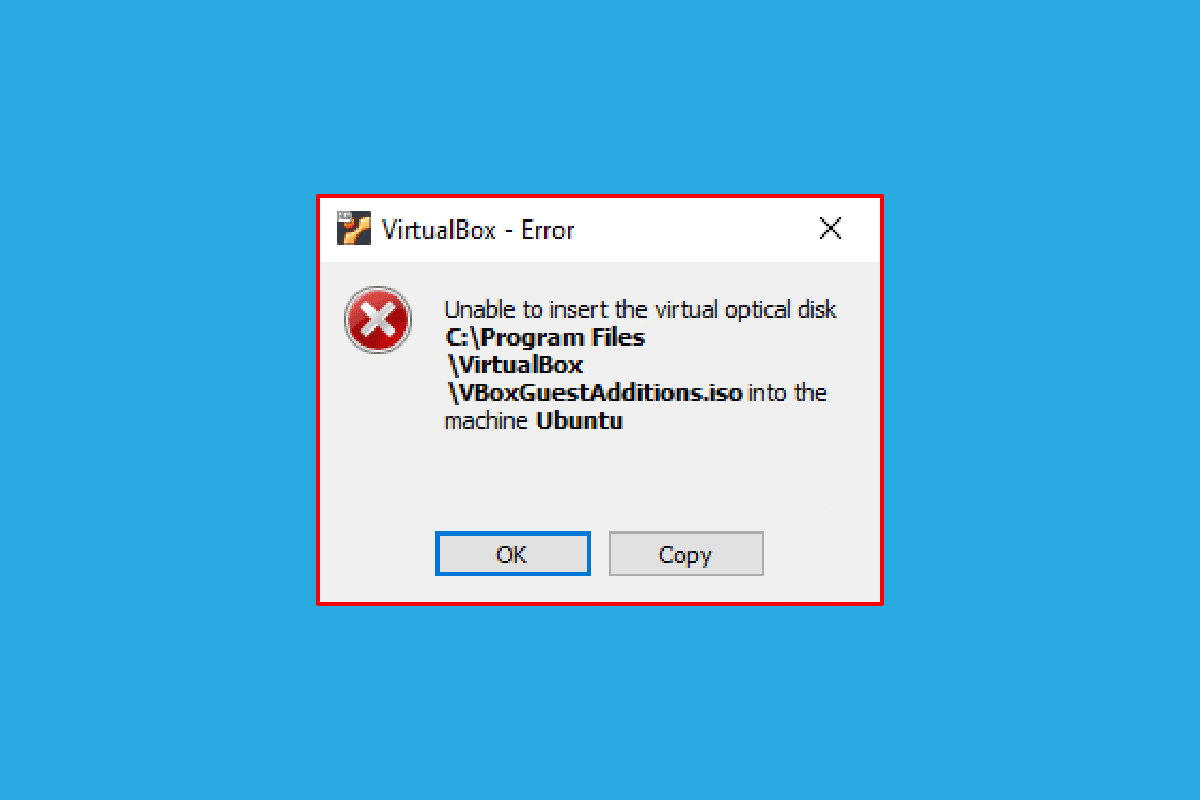
Преглед садржаја
Како да поправите Виртуалбок који не може да убаци виртуелни оптички диск
Метода за инсталирање ВиртуалБок на Линук ПЦ-у се говори у овом одељку.
1. Отворите Терминал из менија, откуцајте следећу команду и притисните тастер Ентер да бисте инсталирали ВиртуалБок.
sudo apt-get install virtualbox
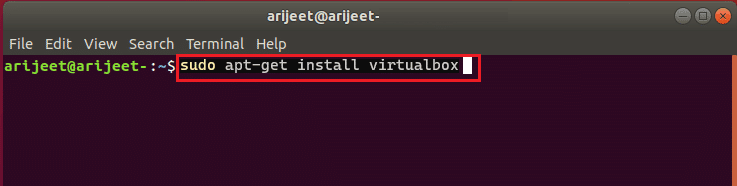
2. Унесите лозинку за пријаву вашег рачунара у поље и притисните тастер Ентер.
3. Унесите и у поље Да ли желите да наставите? одељак и притисните тастер Ентер.
4. Сачекајте да се инсталација заврши, откуцајте виртуалбок и притисните тастер Ентер да отворите ВиртуалБок.
Метод 1: На Убунту ОС-у
Следећи кораци описују метод за уклањање проблема на ВиртуалБок-у у Убунту ОС-у.
1. Отворите Терминал на рачунару, откуцајте следећу команду и притисните тастер Ентер.
/media/jerry/VBox_Gas_6.1.32
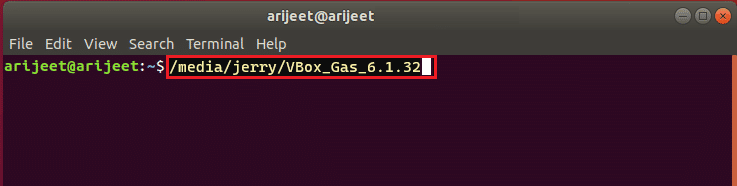
2. Откуцајте следећу команду и притисните тастер Ентер да бисте покренули датотеку.
./VBoxLinuxAdditions.run
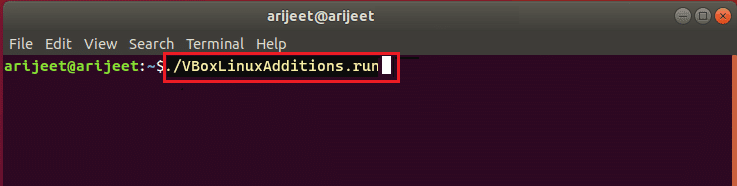
3. Ако видите излазну поруку испод, инсталација је успешна.
Покренути модули кернела биће замењени када се систем поново покрене
Метод 2: На другим верзијама Убунту ОС-а
Следећи кораци се могу пратити да бисте поправили грешку виртуелног оптичког диска који не може да убаци виртуелни диск ако је ОС ВиртуалБок-а или Убунту 20, Убунту 21 или Убунту 22.
1. Отворите подешавања ВиртуалБок ВМ-а.
2. Кликните десним тастером миша на Цонтроллер: ИДЕ у одељку Стораге и кликните на опцију Ремове диск фром виртуал дриве.
Напомена: Ако опција Уклони диск са виртуелне диск јединице није доступна, кликните на опцију Уклони прилог.
3. Кликните на дугме Форце Унмоунт у прозору ВиртуалБок- Куестион.
4. Отворите Терминал на свом рачунару из почетног менија.
5. Откуцајте следећу команду и притисните тастер Ентер да бисте креирали директоријум за монтирање инсталационог ЦД-а за додатке за госте.
sudo mkdir –p /mnt/cdrom
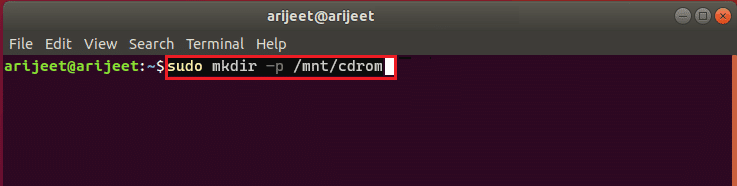
6. Откуцајте следећу команду и притисните тастер Ентер да бисте монтирали датотеке у креирани директоријум.
sudo mount /dev/cdrom/mnt/cdrom
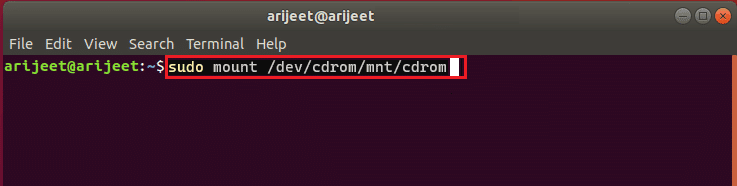
Напомена: Ако команда не ради, откуцајте команду као судо моунт –о лооп /дев/цдром/мнт/цдром.
7. Откуцајте следећу команду и притисните тастер Ентер да бисте покренули инсталациони софтвер за додатке за госте у директоријуму да бисте поправили грешку Немогућност уметања виртуелног оптичког диска.
cd /mnt/cdrom sudo ./VBoxLinuxAdditions.run
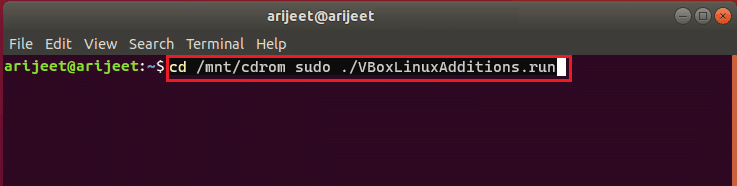
Метод 3: На мацОС/Линук ОС
Следећи кораци се могу користити да поправите да Виртуалбок не може да убаци грешку виртуелног оптичког диска у ВиртуалБок са мацОС или Линук ОС. Поменути кораци се односе на мацОС ВиртуалБок, а кораци се могу користити на Линук ОС ВиртуалБок-у.
Корак И: Промените подешавања у виртуелној машини
Као први корак, промените подешавања виртуелне машине пратећи доле наведене кораке.
1. Искључите мацОС виртуелну машину.
2. Кликните десним тастером миша на мацОС виртуелну машину у левом окну ВиртуалБок Манагер-а.
3. Кликните на опцију Подешавања у горњем менију.
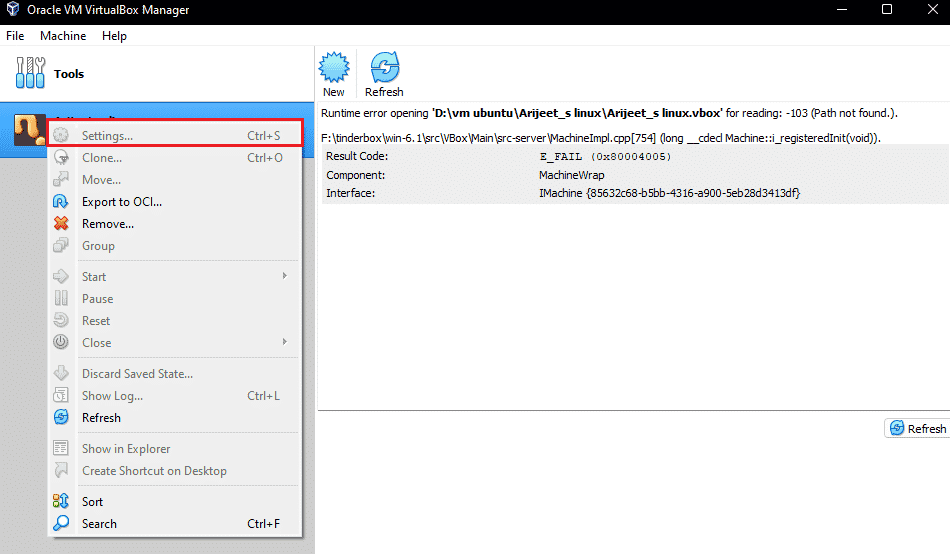
4. Кликните на картицу Стораге у левом окну прозора.
5. Кликните десним тастером миша на Цонтроллер: ИДЕ и кликните на икону Додај оптичку диск јединицу.
6. Кликните на дугме Остави празно у прозору ВиртуалБок- Куестион.
6. Изаберите опцију ВБокГуестАддитионс.исо у падајућем менију Аттацхед и кликните на дугме ОК.
Корак ИИ: Покрените ВБок датотеку
Следећи корак је покретање ВБок датотеке на виртуелној машини.
1. Укључите мацОС виртуелну машину.
2. Двапут кликните на ВБок_Гас да отворите оптички диск.
3. Затим двапут кликните на ВБокДарвинАддитионс.пкг да бисте покренули датотеку.
Корак ИИИ: Уђите у режим опоравка
Трећи корак у овој опцији је да уђете у режим опоравка да бисте подесили промене како бисте поправили виртуелну грешку која не може да убаци виртуелни оптички диск на ваш рачунар.
1. Отворите Терминал у мацОС-у из менија, откуцајте команду цсрутил статус и притисните тастер Ентер да бисте проверили статус СИП-а.
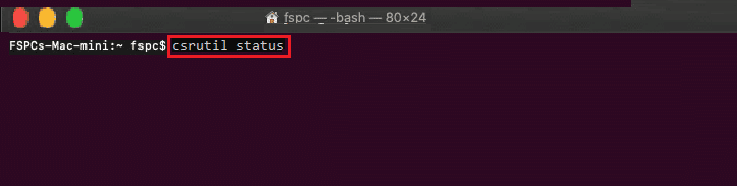
2. Притисните тастер Ф12 да вас усмери на БИОС подешавања виртуелне машине.
3. Изаберите опцију Боот Манагер користећи тастере са стрелицама.
4. Изаберите опцију ЕФИ Интернал Схелл и притисните тастер Есц да отворите ЕСИ Интернал Схелл конзолу.
5. Покрените команду ФС2 да бисте отворили ФС2 интерактивну шкољку.
6. Откуцајте следећу команду и притисните тастер Ентер да бисте отишли у директоријум слика за покретање система за опоравак.
cd com.apple.recovery.boot
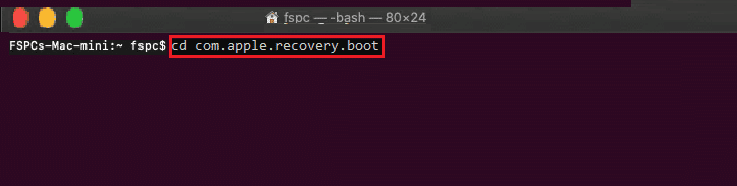
7. Откуцајте команду дир и притисните тастер Ентер да видите да ли је кернелцоре датотека доступна.
8. Отворите прозор терминала, откуцајте команду и притисните тастер Ентер да бисте поново покренули мацОС виртуелну машину у режиму опоравка.
судо нврам рецовери-боот-моде=неискоришћен && судо схутдовн –р сада
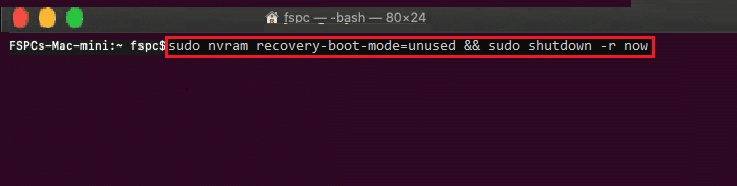
Корак ИВ: Онемогућите мацОС СИП
СИП софтвер или заштита интегритета система у мацОС-у вам не би дозволили да извршите било какве неовлашћене кодове на рачунару. Да бисте поправили грешку да Виртуалбок не може да убаци виртуелни оптички диск, морате да онемогућите софтвер да бисте решили проблем.
1. Отворите прозор мацОС Утилитиес и кликните на опцију Терминал.
2. Кликните на опцију Терминал у менију.
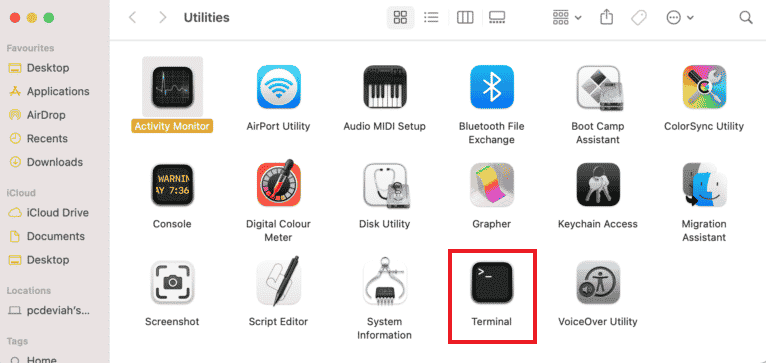
3. Унесите команду цсрутил дисабле и притисните тастер Ентер да бисте искључили СИП.
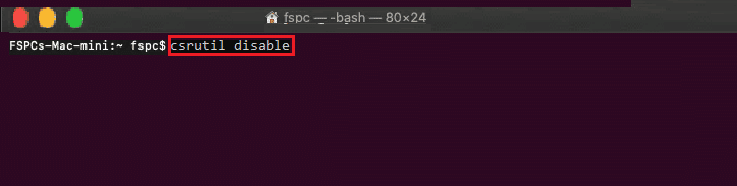
4. Кликните на мац икону и кликните на опцију Рестарт да бисте поново покренули рачунар.
Корак В: Додајте ВБок гостујући ЦД са додацима
Последњи корак је додавање виртуелне машине као новог програма на рачунар да бисте поправили грешку Немогућност уметања виртуелног оптичког диска.
1. Откуцајте следећу команду и притисните тастер Ентер да бисте омогућили администраторске привилегије за фасциклу.
/System/Library/Extensions/
2. Кликните на картицу Уређаји и инсталирајте ВБок Гуест Аддитионс ЦД у мацОС виртуелну машину.
Често постављана питања (ФАК)
К1. Да ли је бесплатно користити ВиртуалБок?
Анс. Машинска платформа отвореног кода пружа бесплатну лиценцу за виртуелну машину људима за образовну и процену.
К2. Зашто се појављује грешка Није могуће уметнути виртуелни оптички диск?
Анс. Ова грешка може настати или због кварова на рачунару. Ако ВиртуалБок није правилно подешен на вашем рачунару, ова грешка се може појавити.
***
У овом чланку се разматра начин да се поправи грешка виртуелног оптичког диска који Виртуалбок не може да убаци у различите ОС. Молимо вас да нам кажете своје предлоге и упите о теми која се бави у одељку за коментаре.
